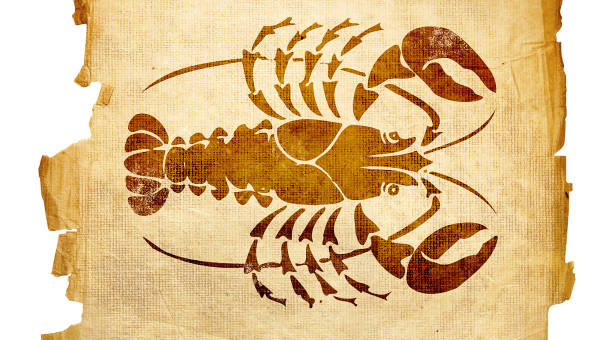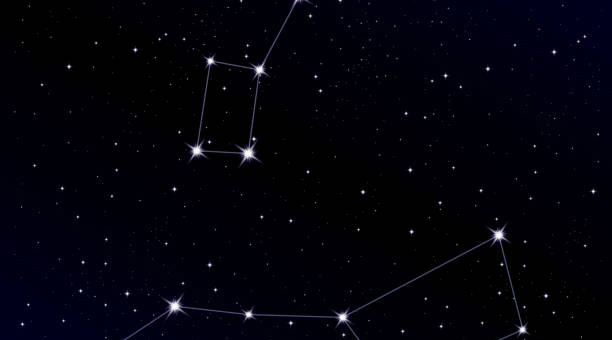excel密码保护(如何为Excel文档添加密码保护)

1. 为什么需要密码保护Excel文档
Excel是一款广泛应用于各类企业和个人的电子表格软件。在Excel中人们通常会存储各类敏感信息,例如财务报表、客户信息等。如果这些信息泄露给外部人员,可能会带来极大的损失。因此,为Excel文档添加密码保护是一种重要的安全措施。
2. 如何为Excel文档添加密码保护
Excel提供了一种方便的方式,使您可以为文档添加密码保护。以下是具体步骤:
- 打开您需要添加密码保护的文档
- 依次点击“文件” -> “信息” -> “保护工作簿” -> “加密与密码保护” -> “设置密码”
- 在“设置密码”窗口中,输入您想要的密码并再次确认密码
- 单击“确定”,然后重新输入密码以确认输入正确
一旦完成这些步骤,您的Excel文档就会有一个密码,并且只有知道该密码的人才能打开它。

3. 设置Excel文档保护级别
除了添加密码保护,Excel还提供了其他一些保护级别,使您可以更好地保护文档。
- 只读建议。此选项允许其他人打开文档,但不能进行更改。如果您希望其他人查看文档的内容,但不希望他们做出更改,这将是一个好选项。
- 审阅。如果您需要其他人对文档进行审阅,并在后期进行更改,则可以使用此选项。当文档打开时,将被标记为“已审阅”。
4. 从Excel文档中删除密码保护
如果您在最初设置密码保护时不小心输错了密码,或者需要与其他人共享不再需要密码保护的文件,则可以删除该密码。
- 打开Excel文档,并依次点击“文件” -> “信息” -> “保护工作簿” -> “加密与密码保护”
- 在“加密文档”窗口中,单击“清除密码”
- 输入密码并单击“确定”
5. Excel文档密码保护提示
在为Excel文档添加密码保护前,有几个提示需要注意:
- 请确保您选择的密码是足够强大的。为了使密码更难*,将字符数增加到至少8个,并使用大写字母、小写字母、数字和特殊字符。
- 请安全存储密码。请确保您记住密码或将其妥善保存在安全的地方。
- 请明确告知其他需要访问Excel文档的人员密码。

6. 如何解决密码保护的遗忘
如果您不幸忘记了密码,那么您仍然有几种方法可以打开Excel文档:
- 利用软件暴力*密码。这种方法十分不建议,因为暴力*密码可能会损坏文档,甚至导致文件损失。
- 通过使用第三方软件恢复密码。有许多互联网上的软件声称可以恢复Excel文档的密码。虽然这些程序可以在某些情况下提供帮助,但它们也存在安全隐患,并可能导致数据泄露。
- 创建一个新的Excel文档。对于没有重要信息的旧文档,您可以尝试使用此方法将数据复制到新文档中。
总之,为Excel文档添加密码保护是保护私人信息的重要步骤。一旦您掌握了添加和删除密码的过程,您就可以轻松地保护您的Excel数据。
本文链接:http://xingzuo.aitcweb.com/9181251.html
版权声明:本文内容由互联网用户自发贡献,该文观点仅代表作者本人。本站仅提供信息存储空间服务,不拥有所有权,不承担相关法律责任。如发现本站有涉嫌抄袭侵权/违法违规的内容, 请发送邮件举报,一经查实,本站将立刻删除。